使用NSIS脚本制作一个安装包
大部分人第一次看到NSIS脚本都是一脸懵逼的。因为它这个脚本的结构乍一看上去就非常奇怪,不作说明的话是看不懂的。
编写脚本命令的时候要非常注意,命令要按照规定写在脚本中不同的段落里,也就是说,命令的先后顺序非常重要。
下面提供了一个标准的简单的脚本例子,使用注释说明了每个命令的具体作用,大家如果想快速上手编译出一个安装包,直接照着这个例子一行行抄就行了。
# NSIS Modern User Interface
# 关于 Modern 风格界面的命令和宏定义需要参考 NSIS目录下\Docs\Modern UI 2\Readme.html 这个文件的说明。
# 遇到不懂的命令直接查看手册即可获得说明。
# 脚本的段落用 ---- 线进行划分。不同的段落可编写的命令不同,重点注意。
# Written by Shiroha #--------------------------------
# Includes
# 包含需要用到的头文件,这跟 C 语言是一样的。 !include "MUI2.nsh" # 使用 Modern 风格界面,也就是大家最熟悉的那种下一步下一步界面。
!include "LogicLib.nsh" # 逻辑操作符头文件。就是 {If} 那些。
!include "nsProcess.nsh" # 进程控制插件头文件。用来查找进程和强制结束进程。这个插件可以在 NSIS 官方站点找到下载。 #--------------------------------
# General
# 安装包的基本属性设置。 # Properly display all languages (Installer will not work on Windows 95, 98 or ME!)
Unicode true # 设置为 Unicode 模式,这样界面才可以显示全部的语言。 # Name and file
Name "$(STR_ProductName)" # 设定软件的名字。
OutFile "vnr_translate_patch_1.4.0.0.exe" # 设定编译输出的文件名。 # Default installation folder
InstallDir "" # 设定默认的安装路径。 # Allow install to root directory
AllowRootDirInstall true # 允许用户在安装路径选择界面选择磁盘的根目录。 # Request application privileges for Windows Vista
RequestExecutionLevel user # 设定安装包需要的用户权限,只用于 Vista 以上的版本。设置为 admin 编译出来的 EXE 会带有盾牌小图标。 # Show the details by default
ShowInstDetails show # 默认显示安装细节,安装过程中输出的文字信息。 #--------------------------------
# Compiler Flags
# 编译器选项,影响压缩算法等等。 SetCompressor lzma # 使用 LZMA 压缩算法,压缩质量比较好。
SetDateSave off # 不保存文件日期,安装后文件的日期都是新生成的。 #--------------------------------
# Interface Settings
# 界面选项,修改界面上的一些元素。 # The icon for the installer
!define MUI_ICON "${NSISDIR}\Contrib\Graphics\Icons\nsis3-install-alt.ico" # 安装包使用的图标文件。MUI_*开头的宏都定义在 MUI2.nsh 文件里,请查看 Modern UI 2 的说明。 # Sets the text that is shown at the bottom of the install window
BrandingText "Provided by Shiroha" # 设置分割线上的文字。 # Bitmap for the Welcome page and the Finish page
!define MUI_WELCOMEFINISHPAGE_BITMAP "${NSISDIR}\Contrib\Graphics\Wizard\nsis3-metro.bmp" # 设置欢迎和完成界面左侧的图片。 # Display a checkbox the user has to check to agree with the license terms
!define MUI_LICENSEPAGE_CHECKBOX # 使用复选框来确认安装协议。
!define MUI_LICENSEPAGE_CHECKBOX_TEXT "$(STR_LicenseAccept)" # 复选框的文字。 # The bitmap with images for the checks of the component select treeview
!define MUI_COMPONENTSPAGE_CHECKBITMAP "check.bmp" # 选择安装组件界面的复选框图片,可以自定义的。 # Do not automatically jump to the finish page, to allow the user to check the install log
!define MUI_FINISHPAGE_NOAUTOCLOSE # 安装完成后不要自动跳过过程界面。 # Show a message box with a warning when the user wants to close the installer
!define MUI_ABORTWARNING # 中途退出安装时弹出提示。 # Text for a link on the which the user can click to view a website or file
!define MUI_FINISHPAGE_LINK "$(STR_ViewMoreInfo)" # 在完成界面显示一个链接,这个是链接上的文本。 # Website or file which the user can select to view using the link
!define MUI_FINISHPAGE_LINK_LOCATION "http://tieba.baidu.com/p/6196474861" # 链接的实际地址。 # Show all languages, despite user's codepage
!define MUI_LANGDLL_ALLLANGUAGES # 强制显示所有支持的语言。 #--------------------------------
# Installer pages
# 安装包要显示的界面,需要注意的是,界面是按照插入顺序来显示的。 # Include welcome page
!define MUI_PAGE_CUSTOMFUNCTION_LEAVE "OnPageWelcomeLeave" # 这个函数会在点击欢迎界面的下一步按钮时调用。
!insertmacro MUI_PAGE_WELCOME # 首先插入的是欢迎界面。 # Create a custom donate page
Page custom "OnPageDonateCreate" # 插入一个自定义界面。 # Include license page
!insertmacro MUI_PAGE_LICENSE $(STR_License) # 插入协议确认界面。 # Include directory selection page
!define MUI_PAGE_CUSTOMFUNCTION_LEAVE "OnPageDirectoryLeave" # 这个函数会在点击选择安装路径界面的下一步按钮时调用。
!insertmacro MUI_PAGE_DIRECTORY # 插入选择安装路径界面。 # Include install files page
!insertmacro MUI_PAGE_INSTFILES # 插入安装过程界面。 # Include finish page
!insertmacro MUI_PAGE_FINISH # 插入完成界面。 #--------------------------------
# Languages
# 定义要支持的语言。 !insertmacro MUI_LANGUAGE "SimpChinese" # 简体中文,会定义 LANG_SIMPCHINESE 变量。
!insertmacro MUI_LANGUAGE "TradChinese" # 繁体中文,会定义 LANG_TRADCHINESE 变量。 #--------------------------------
# Language strings
# 定义一些字符串的多语言版本。
# 使用多语言字符串时要注意用的是小括号,例如 $() 而不是 ${} LangString STR_ProductName ${LANG_SIMPCHINESE} "VNR 翻译修复补丁 1.4"
LangString STR_ProductName ${LANG_TRADCHINESE} "VNR 翻譯修復補丁 1.4"
LangString STR_AppIsRunning ${LANG_SIMPCHINESE} "检测到 VNR 正在运行,请将其退出后再试。"
LangString STR_AppIsRunning ${LANG_TRADCHINESE} "檢測到 VNR 正在運行,請將其退出後再試。"
LangString STR_DonatePageTitle ${LANG_SIMPCHINESE} "支持作者"
LangString STR_DonatePageTitle ${LANG_TRADCHINESE} "支持作者"
LangString STR_DonatePageSubTitle ${LANG_SIMPCHINESE} "喵喵喵~"
LangString STR_DonatePageSubTitle ${LANG_TRADCHINESE} "喵喵喵~"
LicenseLangString STR_License ${LANG_SIMPCHINESE} "license.zh-cn.rtf"
LicenseLangString STR_License ${LANG_TRADCHINESE} "license.zh-tw.rtf"
LangString STR_LicenseAccept ${LANG_SIMPCHINESE} "我已经备份好这些文件夹(&A)"
LangString STR_LicenseAccept ${LANG_TRADCHINESE} "我已經備份好這些資料夾(&A)"
LangString STR_WrongInstallDirectory ${LANG_SIMPCHINESE} "你选择的文件夹不是 VNR 的安装文件夹,请重新选择。"
LangString STR_WrongInstallDirectory ${LANG_TRADCHINESE} "你選擇的資料夾不是 VNR 的安裝資料夾,請重新選擇。"
LangString STR_ViewMoreInfo ${LANG_SIMPCHINESE} "浏览贴吧查看更多信息(&M)"
LangString STR_ViewMoreInfo ${LANG_TRADCHINESE} "瀏覽貼吧查看更多資訊(&M)" #--------------------------------
# Version Information
# 定义输出的 EXE 文件上的版本信息,也支持多语言显示。 VIProductVersion "1.4.0.0"
VIFileVersion "1.4.0.0"
VIAddVersionKey /LANG=${LANG_SIMPCHINESE} "ProductName" "VNR 翻译修复补丁"
VIAddVersionKey /LANG=${LANG_TRADCHINESE} "ProductName" "VNR 翻譯修復補丁"
VIAddVersionKey /LANG=${LANG_SIMPCHINESE} "ProductVersion" "1.4.0.0"
VIAddVersionKey /LANG=${LANG_TRADCHINESE} "ProductVersion" "1.4.0.0"
VIAddVersionKey /LANG=${LANG_SIMPCHINESE} "LegalCopyright" "Shiroha"
VIAddVersionKey /LANG=${LANG_TRADCHINESE} "LegalCopyright" "Shiroha"
VIAddVersionKey /LANG=${LANG_SIMPCHINESE} "FileDescription" "Application Installer"
VIAddVersionKey /LANG=${LANG_TRADCHINESE} "FileDescription" "Application Installer" #--------------------------------
# Reserve Files
# 保留特殊的文件,这些文件会单独压缩,以便安装包启动时快速定位数据并且解压。 # If you are using solid compression, files that are required before
# the actual installation should be stored first in the data block,
# because this will make your installer start faster. !insertmacro MUI_RESERVEFILE_LANGDLL # 保留多语言支持插件的DLL文件。 # QR code image file
ReserveFile "donate.bmp" # 保留一个自定义图片文件。 #--------------------------------
# Installer Sections
# 定义安装过程的组件,安装包至少要有一个组件。如果有多个组件,那就需要定义多个。
# 组件可以定义组件名和执行安装的优先级。
# 安装时会按顺序执行组件中编写的命令。 Section # 本安装包只有一个组件。 # Sets output directory
SetOutPath "$INSTDIR" # 设置文件输出路径为安装路径。 # Files
File /r "Files\*.*" # 定义要解包的文件。
# 这个命令比较特殊,他既定义了要打包的文件,也用于在安装时解包这些文件。
# 这里定义的路径是要打包的文件的路径,这里用了通配符来表示 Files 目录下的所有文件,也可以指定单个文件。
# 安装时,文件将会解包到 SetOutPath 所设置的路径。
# 如果 File 命令定义了多个文件,会按目录结构解包文件,就像平时解压文件一样。 SectionEnd #--------------------------------
# Installer Functions
# 定义安装包要用到的所有函数。
# 根据 NSIS 脚本的惯例,函数必须写在脚本的最后。 Function ".onInit" # 以 “.” 开头的函数都是内置的回调函数,会在特定时机自动执行。
# 这个函数在安装包启动的时候最先执行。 # $PLUGINSDIR will automatically be removed when the installer closes
InitPluginsDir # 这个命令用于初始化 $PLUGINSDIR 这个变量,一般路径是 “用户临时目录\ns随机字符.tmp\” # Show the language selection dialog
!insertmacro MUI_LANGDLL_DISPLAY # 显示语言选择对话框。 # Extract QR code image file
File "/oname=$PLUGINSDIR\donate.bmp" "donate.bmp" # 把自定义图片解包到临时目录。 FunctionEnd Function "OnPageWelcomeLeave" # 这个函数会在点击欢迎界面的下一步按钮时调用。
${nsProcess::FindProcess} "python.exe" $R0 # 查找名为 “python.exe” 的进程,把结果存到 $R0 寄存器里。
${If} $R0 != # 如果没找到,尝试查找另一个。
${nsProcess::FindProcess} "pythonw.exe" $R0 # 查找名为 pythonw.exe” 的进程,把结果存到 $R0 寄存器里。
${If} $R0 != # 如果也没找到,就可以开始安装了。
${nsProcess::Unload} # 这个插件用完之后要手动卸载掉。
Return # 调用返回表示可以进入下一个安装界面。
${EndIf}
${EndIf}
${nsProcess::Unload} # 这个插件用完之后要手动卸载掉。
MessageBox MB_ICONEXCLAMATION|MB_OK "$(STR_AppIsRunning)" # 检查到程序正在运行,弹出一个消息框。
Abort # 调用 Abort 表示不可以进入下一个安装界面。
FunctionEnd Function "OnPageDonateCreate" # 这个函数会在创建上面定义的界面时调用。
!insertmacro MUI_HEADER_TEXT "$(STR_DonatePageTitle)" "$(STR_DonatePageSubTitle)" # 设定页面主标题和副标题
nsDialogs::Create # 创建界面,参数通常固定是“1018”,除非你打算创建很特殊的界面或者对话框。
${NSD_CreateBitmap} 100% 100% "" # 创建一个图片框,左边是“0,0”大小是“100%,100%”,图片框的句柄会被压入栈中。
Pop $R0 # 从栈中弹出图片框的句柄并存入 $R0 寄存器。
${NSD_SetImage} $R0 "$PLUGINSDIR\donate.bmp" $R1 # 给图片框设置一个图片,并且会返回一个图片句柄,存入 $R1 寄存器,需要手动释放。
nsDialogs::Show # 把界面显示出来。
${NSD_FreeImage} $R1 # 释放图片句柄。
FunctionEnd Function "OnPageDirectoryLeave" # 这个函数会在点击选择安装路径界面的下一步按钮时调用。
${IfNot} ${FileExists} "$INSTDIR\Visual Novel Reader.exe" # 检查用户选择的安装路径下是否存在“Visual Novel Reader.exe”这个文件。
MessageBox MB_ICONEXCLAMATION|MB_OK "$(STR_WrongInstallDirectory)" # 不存在说明路径选择错误,弹出提示框。
Abort # 调用 Abort 表示不可以进入下一个安装界面。
${EndIf}
FunctionEnd #--------------------------------
# End of script
效果如下:
(语言选择界面)
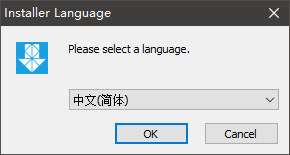
(欢迎界面)
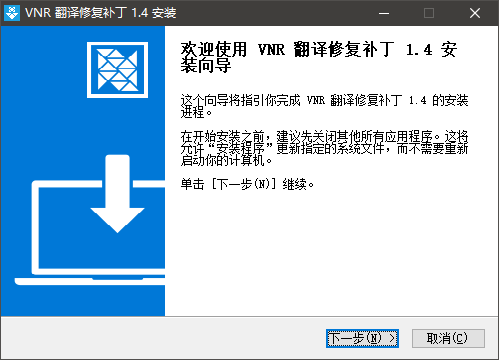
(自定义界面)
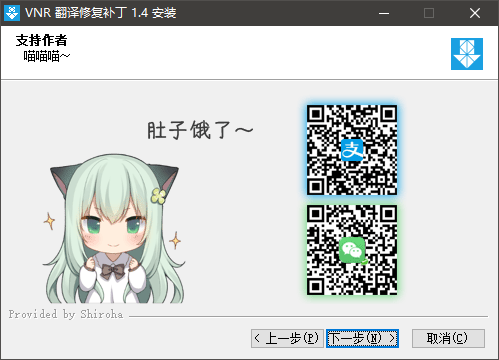
(协议界面)
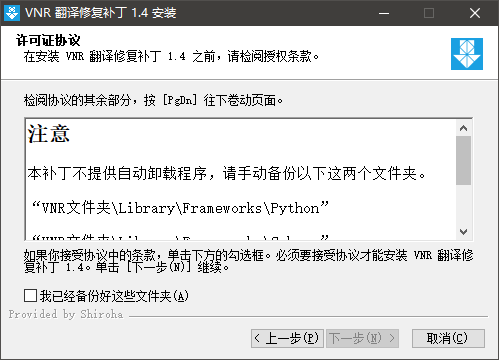
(选择安装路径界面)
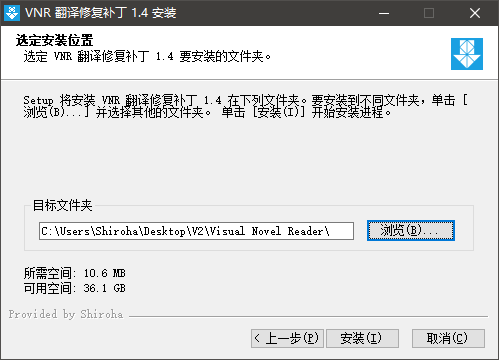
(安装过程界面)

(完成界面)

以上脚本只是简单例子,并不包含在“安装或卸载程序”登记等需要写入注册表的功能,也不包含创建快捷方式的功能,也没有编写卸载程序。这个例子只是简单地将文件解包到指定目录而已。
如果你看完了这个例子还有诸多不懂,一定要多看 NSIS 安装目录下的 Examples 文件夹里的例子,里面的例子演示了各种功能和命令的用法。很快就能学会的。我也就花了一天时间。
使用NSIS脚本制作一个安装包的更多相关文章
- NSIS制作安装包笔记(一):NSIS介绍、使用NSIS默认向导脚本制作Windows安装包
前言 做产品时,定制的自定义安装界面常有的,使用NSIS + Qt可以完美的定制基于QT的安装界面,先从纯NSIS开始,制作常规的安装包. 应用程序的发布方式 应用程序发布的时候,具备以下 ...
- 利用NSIS软件制作C#安装包
最近在做C#程序安装包,结果网上看到这个软件还是不错的,可以尝试以下. NSIS 是“Nullsoft 脚本安装系统”(Nullsoft Scriptable Installation System) ...
- NSIS+Duilib 制作Windows安装包
转载:https://www.cnblogs.com/zzllily/articles/5443850.html 转载:https://blog.csdn.net/bruce135lee/articl ...
- 制作部署安装包:Inno Setup
制作部署安装包:Inno Setup 前一篇尝试Office 2003 VSTO的开发.部署有提到用VS开发一个简单的VSTO程序.打包C/S程序,我首先想到的是VS里自带的Setup Project ...
- DevExpress控件库 开发使用经验总结3 制作项目安装包
2015-01-27 使用DevExpress控件包开发C/S项目完成后,部署前需要制作本地安装包.本文还是使用“SetupFactory”安装工厂来制作安装包.在以前的系列文章中详细介绍过该工具的使 ...
- 使用WinRar软件制作程序安装包
之前我写过使用好压软件打包程序,见随笔: 使用好压(HaoZip)软件打包EverEdit制作安装程序 - Fetty - 博客园http://www.cnblogs.com/fetty/p/4907 ...
- 7z制作自解压安装包
像7z和winRAR这样的压缩工具都支持制作自解压的文件.所谓自解压的文件就是不需要目标机器上安装解压工具,通过运行压缩包自己即可解压出压缩包中的文件.下面我们就介绍一下如何利用7z的自解压功能制作应 ...
- C#进阶系列——使用Advanced Installer制作IIS安装包(二:配置安装包依赖项和自定义dll)
前言:上篇C#进阶系列——使用Advanced Installer制作IIS安装包(一:配置IIS和Web.config)介绍了下使用Advanced Installer配置IIS和Web.confi ...
- 使用Advanced Installer制作IIS安装包(二:配置安装包依赖项和自定义dll)
前言:上篇使用Advanced Installer制作IIS安装包(一:配置IIS和Web.config)介绍了下使用Advanced Installer配置IIS和Web.config的过程,操作起 ...
随机推荐
- 08.AutoMapper 之嵌套映射(Nested Mappings)
https://www.jianshu.com/p/013715d2352d 嵌套映射(Nested Mappings) 当映射引擎执行映射时,它可以使用各种方法之一来解析目标成员值.其中一种方法 ...
- MySQL索引优化 笔记
少取字段,建立合理的索引 表优化: 1 定长与变长分离 如果都是定长 查询比较快 因为每一行的字节都是固定的 fixed 2 常用字段和不常用字段要分离 用户表 常用 放主表 个人介绍不常用 还比较长 ...
- python内置下载服务器
python内置了一个下载服务器.例如你的同事要让你传的文件位于某一个目录下面,那么你可以进入这个目录,然后执行下面的命令启动一个下载服务器 python2 python -m SimpleHTTPS ...
- Android判断是debug还是release模式
1.当有些功能不希望在release模式实现时,但是debug模式又需要的时候,就可以对当前版本模式进行判断.如是debug模式则日志输出级别设置为Level.DEBUG,release模式设置为Le ...
- Linux文件读写笔记
读文件: #include <stdio.h> #include <stdlib.h> #include <unistd.h> //linux下面的头文件 #inc ...
- 当有多个相同的DIV时,我怎么判断我点击的是哪个
<!DOCTYPE html> <html lang="en"> <head> <meta charset="UTF-8&quo ...
- 清除windows 远程桌面访问记录 批处理
直接上码供参考 @echo OFF color 0a Title Clear Windows Recent Mode con cols=109 lines=30 :START ECHO. Echo = ...
- 右则css 小浮条
<!--右边浮动--> <div class="indexfu"> <div class="indexfu2" id=" ...
- 清北学堂提高突破营游记day2
先水了一下昨天没讲完的贪心. 然后今天讲的分治. 安利自己水的二分与三分. 二分一定要满足有序.三分适合解决单峰函数问题. 第一道题借教室.运用差分和二分查找. 三分: P1731 [NOI1999] ...
- 校内题目T2695 桶哥的问题——吃桶
同T2一样外校蒟蒻可能没看过: 题目描述: 题目背景 @桶哥 桶哥的桶没有送完. 题目描述 桶哥的桶没有送完,他还有n个桶.他决定把这些桶吃掉.他的每一个桶两个属性:种类aia_iai和美味值bib ...
